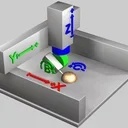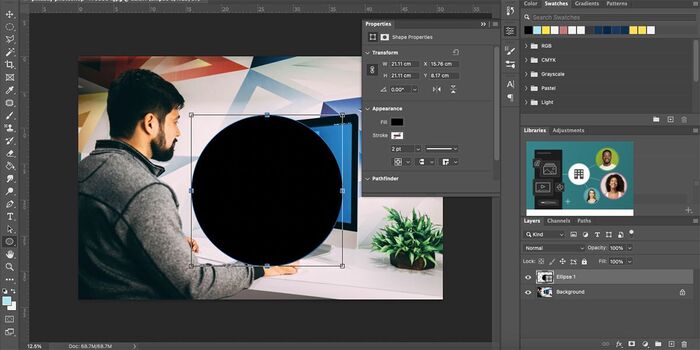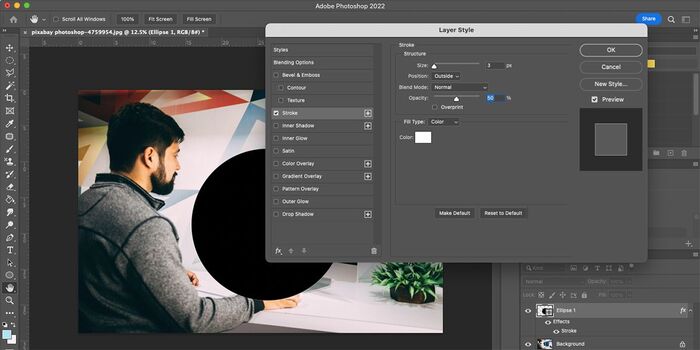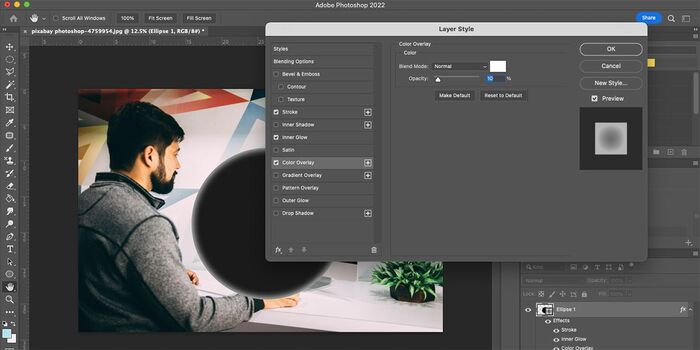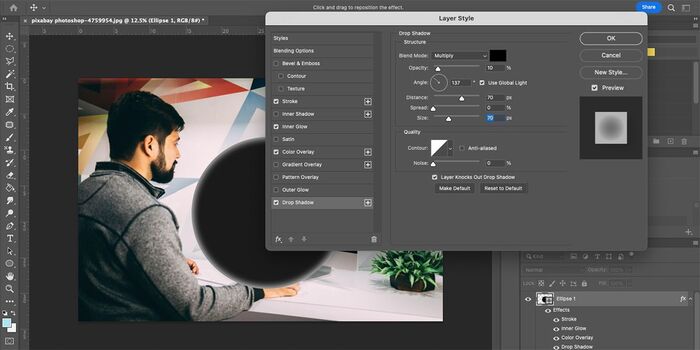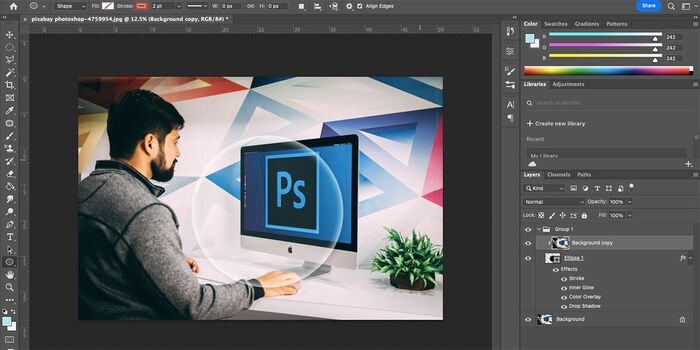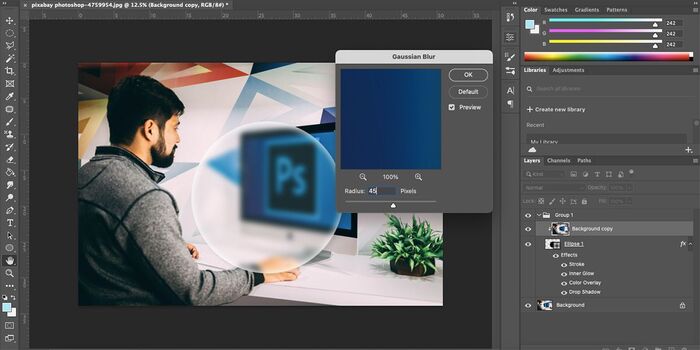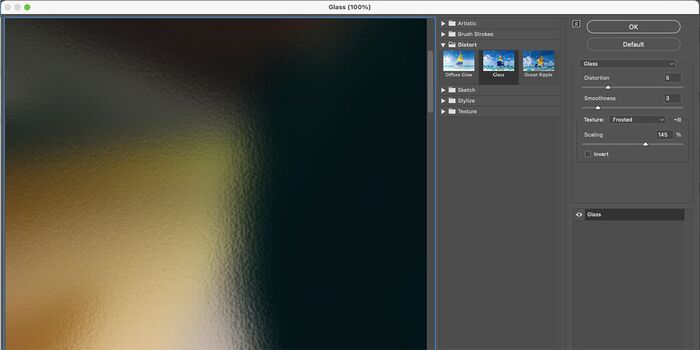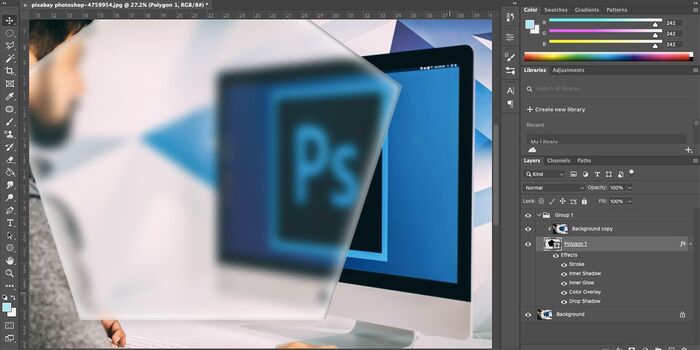Всемогущий в векторном пространстве
....Бог един, всеведущ и всемогущ! - Изрек благообразный попутчик, глядя с чувством превосходства на двух молодых специалистов. За окном купе что-то проплывало, хрен знает - в сумерках не разглядишь. Початая бутылка водки звякала на столике. Поезд набирал ход после очередной станции. Молодые люди скривились - не ну блин, нормально же сидели и вот зрасьте. Тот который в очках вздохнул и спросил - сам-то понял что выдал? Ты только что назавл бога всемогущим и сразу ограничил его могущество. Бог един, типа сиди себе в одном экэемпляре и не рыпайся. Он же всемогущий, блин. Может себе позволить стать двумя сущностями, если хочется в шахматы поиграть? Про троицу я молчу. И вообще почему только три? Я вот не склонен ограничивать всемогущество бога. Хоть сто пиццом мульенов. Он может.
Второй инженер глянул на своего коллегу.
- А почему ты ограничился только натуральными числами? Ну вот есть дробные числа. Думаешь не смогёт?
- Эээ...наверное смогет. Всемогущий же вот только как и зачем?
- А ты не парься. Сказано же - неисповедимы пути господни, для чего нить и дробное количество божественных сущностей сойдёт и сделать сообразит как. Есть кстати ноль. Тоже должно прокатить. Бога нет, но он есть. Всемогущий же. как Шрёдингер.
- Ну раз пошла такая пьянка, добавляй иррациональные числа. Корень из двух божеств!
- А божественность из под знака корня выносится?
- Должна. Иначе где твое всемогущество. Мнимые числа не забудь. Комплексный иррациональный бог это гораздо больше похоже на истину. О! и кватернионы!!
- Кстати почему мы оперируем только скалярами?.. Давай посмотрим на векторное представление всевышнего. размерность вектора бесконечная - это ясно...
....
Лицо духовного звания тихонько пятилось к двери купе, подальше от столика, где два новоиспеченных богослова обсуждали проблему разложения бога по ортонормированному божественному базису...
Спизжено с анекдот ру
Именные таблички в баньке, даже веник должен знать хозяина
Фото предоставил заказчик, макеты рисовал сам.
Кому какая понравится, пишите, Будем думать как поделиться с вами макетом, либо может кому сделать макет с его именем.
Картина по номерам схема, многослойный макет лазерной чпу резки "Топор"
схема картинки по номерам и макет резки по ссылке
Картина по номерам Любовь схема, макет лазерной чпу резки
схема картины по номерам любовь и макет резки по ссылке
Картины по номерам и лазерная резка - искусство доступное каждому
Картина по номерам по фото и картинке на заказ - персональный шедевр
Представьте возможность превратить любое ваше фото в настоящее произведение искусства. Картина по номерам схема создается индивидуально под ваш запрос с сохранением всех деталей и особенностей оригинала. Мы разрабатываем точный шаблон с четкой нумерацией участков, где каждая цифра соответствует определенному цвету. Это не просто раскраска, а продуманный творческий процесс, который под силу каждому.
Многослойная картина - объем и глубина в вашем интерьере
Когда хочется чего-то большего чем плоское изображение, на помощь приходят многослойные макеты лазерной резки. Каждый слой такого панно вырезается на лазерном станке с ювелирной точностью по специально разработанному чертежу. Собирая композицию слой за слоем, вы получаете потрясающий 3D эффект и игру теней. Такие работы становятся эксклюзивным подарком или стильным акцентом в интерьере.
Творчество для всей семьи - от детей до взрослых
Картина по номерам для детей - прекрасный способ развить мелкую моторику и художественный вкус. Мы предлагаем специальные детские схемы с крупными участками и безопасными красками. Для взрослых есть более сложные варианты, включая картину по номерам 18+ с детализированными сюжетами. А если вам нужен полностью уникальный вариант - можно заказать схему своей картины по номерам по личному фото.
Технологии точности - лазерная резка и гравировка
Современная мастерская оснащена высокоточным лазерным станком, который позволяет воплощать самые сложные задумки. Макеты резки по фотографии преобразуют ваши снимки в изящные многослойные композиции. Лазерная гравировка добавляет тонкие детали и надписи, делая каждую работу уникальной. Особой популярностью пользуются векторные макеты резки мира, стран и городов - такие настенные панно становятся географическими арт-объектами.
От идеи к воплощению - как создаются наши работы
Процесс начинается с разработки макета. Наши дизайнеры создают точный чертеж для создания картин, продумывая каждую деталь. Для многослойных работ важно рассчитать толщину каждого слоя и их взаимное расположение. Затем файл отправляется на лазерный станок, который с микронной точностью вырезает все элементы. В результате получаются идеально подогнанные детали для сборки.
Широкие возможности применения
Наши работы - это не просто картины своими руками, а целое направление в оформлении пространства. Это могут быть:
Персонализированные сувениры с лазерной гравировкой
Многослойные портреты в технике пирография
Географические панно с векторными макетами городов
Эксклюзивные подарки к праздникам
Корпоративная наградная продукция
Мы предлагаем не просто заказать картину по номерам, а получить полноценный творческий опыт. Наши преимущества:
Индивидуальный подход к каждому заказу
Использование качественных материалов и ярких красок
Точность исполнения благодаря современному оборудованию
Возможность создания полностью уникальных работ
Консультация на всех этапах создания
Картины по номерам и многослойные макеты для лазерной резки - это возможность прикоснуться к искусству каждому. Неважно, профессиональный вы художник или новичок - с нашими наборами вы сможете создавать настоящие шедевры. Заказать макет лазерной резки у нас - значит получить гарантированно качественный результат, который будет радовать вас долгие годы. Это не просто творчество, это стиль жизни, доступный каждому.
Макет Рыбок для лазерной резки | Настенный декор
Форматы: SVG, AI, CDR
Идеально под фанеру, акрил, пластик
Можно масштабировать под себя
Как создать эффект матового стекла в Photoshop
Как создать эффект матового стекла в Photoshop
Если у вас есть готовая картинка, которую вы хотите стилизовать под стекло, этот урок для вас. Откройте её в Photoshop и следуйте инструкциям.
Какое бы изображение или дизайн вы ни использовали, помните, что текстура матового стекла скроет любые мелкие детали.
Откройте новую группу, щелкнув значок папки на панели слоев, но вы также можете сделать это позже. Используя один из инструментов «Форма» ( U ), нарисуйте фигуру в любом месте изображения. В поле «Свойства» установите для параметра « Заливка» значение «черный» (000000), а для параметра « Обводка» — значение « нет».
Выделив фигуру, щелкните fx на панели слоев и выберите Stroke . В окне Layer Style установите следующие свойства: Size (Размер) на 4px, Position (Положение) на Outside (Снаружи), Blend Mode (Режим наложения) на Normal (Обычный) и Opacity (Непрозрачность) на 50%. Убедитесь, что Overprint (Наложение ) не отмечен. Установите Fill Type (Тип заливки) на Color (Цвет), а цвет — белый (FFFFFF).
Слева в окне Layer Style выберите Inner Glow . Установите следующие настройки Inner Glow: Blend Mode (Режим наложения) на Normal (Обычный), Opacity (Непрозрачность) на 50% и Noise (Шум) на 0%.
Цвет должен быть установлен на белый, и по умолчанию должен быть градиент от белого к прозрачному. Установите Technique на Softer, выберите Edge , установите Choke на 10%, Size на 150%, Range на 50% и Jitter на 0%.
В окне Layer Style выберите Color Overlay и установите Blend Mode на Normal , а цвет — на белый. Установите Opacity на 10%.
Наконец, выберите Drop Shadow в левом меню Layer Style. Установите режим наложения Multiply с черным цветом. Установите Opacity на 10% и измените угол примерно на 137 градусов. Установите Distance на 70 пикселей, Spread на 0%, Size на 70 пикселей и Noise на 0%. Нажмите OK .
Это придаст вашей фигуре белое свечение вокруг внутреннего обода фигуры, а остальная часть будет черной. Дублируйте фоновый слой или основное изображение, щелкнув правой кнопкой мыши по слою и выбрав Дублировать слой .
Перетащите дублированный слой наверх группы слоев и оставьте его там — если вы не открыли папку группы в начале, вы можете сделать это сейчас и перетащить слой-фигуру и ваш новый дублированный слой в ту же группу. Дублированное изображение должно появиться внутри группы над вашим слоем-фигурой, по сути скрывая слой-фигуру под собой.
Щелкните правой кнопкой мыши по дублированному слою и выберите Create Clipping Mask . Это снова выведет вашу фигуру на передний план и удалит из нее весь черный цвет, придав ей эффект белого свечения.
Выбрав слой обтравочной маски, перейдите в Фильтр > Размытие > Размытие по Гауссу . Выберите где-то 35-50 пикселей в поле параметров. Когда вы будете довольны, нажмите ОК .
Чтобы иметь возможность свободно перемещать форму матового стекла по изображению, вам нужно выбрать слой формы. Если вы выберете слой маски обрезки, будет перемещаться только изображение. Это испортит эффект. Вы можете перемещать и трансформировать форму в стиле матового стекла в любом месте изображения, включая изменение ее размера с помощью инструмента Transform Tool ( C md + T для Mac или C trl + T для Windows).
Вы можете захотеть добавить дополнительные эффекты к вашему матовому стеклу, например, эффект ямочек, который вы можете найти на окнах для уединения в ванных комнатах. Очень легко добавить эффект ямочек к вашему эффекту матового стекла.
Выбрав слой обтравочной маски, перейдите в Фильтр > Галерея фильтров > Искажение > Стекло . Если фоновый слой, используемый в вашей обтравочной маске, основан на векторе, его необходимо сначала растеризовать, чтобы использовать галерею фильтров, но должно появиться всплывающее окно, предупреждающее об этом и позволяющее растеризовать его при необходимости.
В меню Distort для Glass вы можете поиграть с различными эффектами, но мы рекомендуем следующие настройки: Distortion ( Искажение) — 5, Smoothness ( Сглаживание) — 3, Texture (Текстура) — Frosted (Фрост) и Scaling ( Масштаб) — 145%. Это может меняться в зависимости от вашего изображения и желаемых результатов. Когда вы будете довольны окном предварительного просмотра, нажмите OK .
Это добавляет приятную текстуру, которая дает вам другой стиль стекла для вашего вида.
Телега: https://t.me/Photoshop_MSK_1